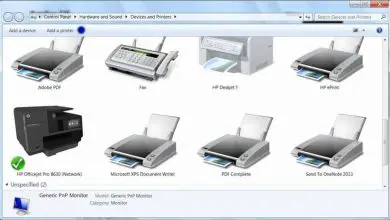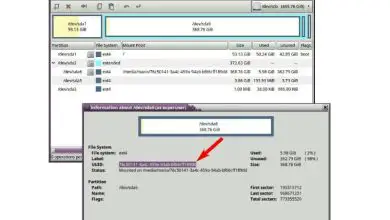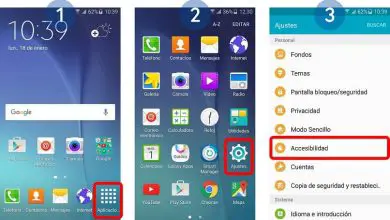Come posso installare o disinstallare gratuitamente un language pack di Windows 10?

Ora, rispetto a Windows 10, non dobbiamo solo evidenziare il numero di lingue in cui è disponibile, ma ci consente anche di godere di molte funzioni sul nostro PC. Ad esempio, possiamo installare Linux e Windows 10 sullo stesso computer senza problemi, con il quale possiamo ottenere di più dalle nostre apparecchiature.
Inoltre, possiamo anche scaricare e installare app dallo store in Windows 10 senza un account, poiché non è necessario effettuare il login per accedere al catalogo di app che questo software ci offre, utilizzato da molti utenti in tutto il mondo.
Come installare un Language Pack in Windows 10
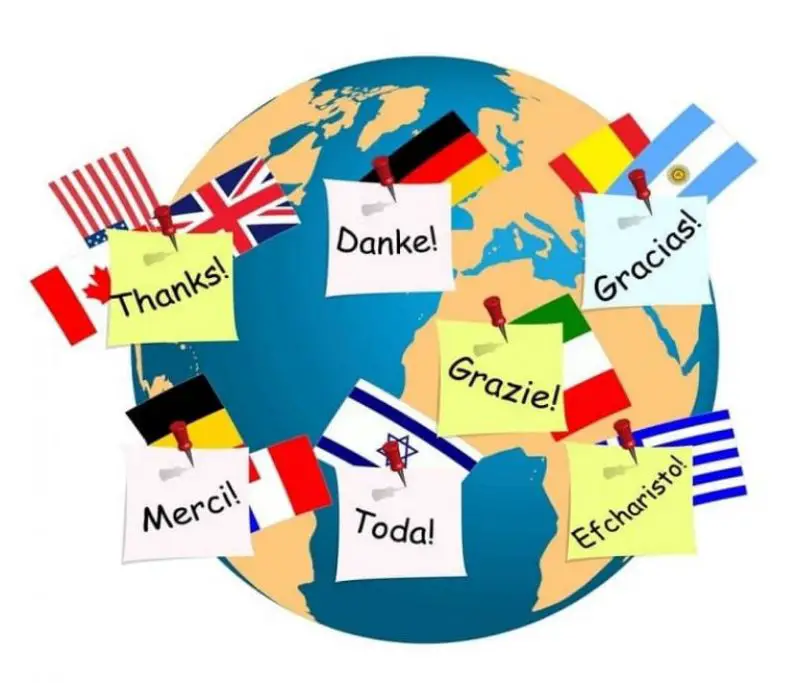
È un processo davvero semplice. Devi solo fare i seguenti passaggi:
- Vai a «Casa».
- Seleziona l’opzione «Configurazione».
- All’interno del pannello, fai clic sulla casella «Ora e lingua».
- Selezionare il menu «Lingua».
- Nella sezione «Lingue preferite» fare clic sull’opzione «Aggiungi una lingua».
- Nella casella visualizzata, seleziona o cerca la lingua che desideri scaricare e installare. Quindi premere «Avanti».
- Nella sezione «Installa funzionalità della lingua», scegli le funzionalità che dovrai utilizzare nella lingua che hai scelto.
- Infine, fai clic su «Installa» per completare il processo.
Windows 10 è persino disponibile in lingue con calligrafia non convenzionale, come giapponese, sindhi, russo, tra le altre. Per poter utilizzare tutte le funzioni che questo sistema ci offre, è importante spuntare tutte le caselle nella sezione Install Language Features. In questo modo, possiamo utilizzare l’assistente vocale, la scrittura tattile, tra le altre funzioni.
Va notato che per scaricare e installare alcune lingue, è necessario disporre di una lingua di base specifica. Quindi, se vuoi installare Wolof sul tuo sistema, devi prima avere il francese. Pertanto, in alcuni casi specifici, dovrai scaricare fino a due lingue.
Come disinstallare un Language Pack nel sistema operativo Windows 10

I Language Pack possono consumare molto spazio di archiviazione. E quando molti sono installati contemporaneamente, possono rallentare il tuo PC o laptop se non hai molta memoria. Quindi, se non hai più bisogno di avere una determinata lingua installata nel tuo sistema operativo, puoi rimuoverla? Certo, e poi ti mostreremo come farlo.
Come l’installazione, questo è un processo molto semplice. Fare quanto segue:
- Vai su «Start» e cerca il «Pannello di controllo».
- Fare clic sull’opzione «Orologio, lingua e regione». Quindi seleziona «Aggiungi una lingua». Si aprirà una finestra denominata «Lingua».
- Individua la lingua da disinstallare. Quindi fare clic su «Opzioni», dopodiché apparirà una finestra «Opzioni lingua».
- In questa finestra, seleziona l’opzione «Disinstalla un language pack».
- Alla fine del processo, riavvia il computer.
- Torna alla sezione «Lingua».
- Seleziona l’elemento che è stato disinstallato dall’elenco. Quindi fare clic su «Rimuovi». In questo modo, non ci sarà traccia della lingua in questione.
Un aspetto da considerare è che la lingua in uso NON può essere disinstallata. Per fare ciò, è necessario selezionare un’altra lingua e quindi disinstallare quella precedente. Ad esempio, se si desidera rimuovere l’inglese, è necessario prima effettuare la modifica in spagnolo o in un’altra lingua e quindi disinstallare la prima.
Pronto! Al termine della lettura di questo post, avrai imparato come installare o disinstallare il language pack di Windows 10 in pochi minuti.